
Linux に nginx をインストールする方法は?
nginx をインストールする前に、まず gcc と pcre-システム devel、zlib-devel、openssl-devel にインストールされます。
関連する推奨事項: [Linux チュートリアル ]
インストール コマンド:
yum -y install gcc pcre-devel zlib-devel openssl openssl-devel
nginx ダウンロード アドレス: https://nginx.org/download/
「nginx-1.9.9.tar.gz」をダウンロードし、/usr/local/ に移動します。
## 解压 tar -zxvf nginx-1.9.9.tar.gz ##进入nginx目录 cd nginx-1.9.9 ## 配置 ./configure --prefix=/usr/local/nginx # make make make install
OK、これで make を実行できます。

make および make install コマンドを実行します
インストールが成功したかどうかをテストします
# cd到刚才配置的安装目录/usr/loca/nginx/ ./sbin/nginx -t
エラー メッセージ:
nginx: [alert] could not open error log file: open() "/usr/local/nginx/logs/error.log" failed (2: No such file or directory) 2016/09/13 19:08:56 [emerg] 6996#0: open() "/usr/local/nginx/logs/access.log" failed (2: No such file or directory)
原因分析: nginx/ ディレクトリにログ フォルダーがありません
解決策:
mkdir logs chmod 700 logs
通常の情報出力:
nginx: the configuration file /usr/local/nginx/conf/nginx.conf syntax is ok nginx: configuration file /usr/local/nginx/conf/nginx.conf test is successful
nginx を起動します##
cd /usr/local/nginx/sbin ./nginx //启动nginxブラウザにサーバーの IP アドレスを入力します (例: 192.168.1.12) 残念ながら、リンクを開くことができません。原因をトラブルシューティングしましょう:

firewall-cmd --query-port=80/tcp

firewall-cmd --add-port=80/tcp --permanent #重启防火墙 systemctl restart firewalld--permanent #永続的に有効ですが、このパラメータがないと再起動後に無効になります


vim /etc/rc.d/rc.local

Nginx 使用法チュートリアル をご覧ください。学べるコラム!
以上がLinuxにnginxをインストールする方法の詳細内容です。詳細については、PHP 中国語 Web サイトの他の関連記事を参照してください。
 レイジュンは彼の新年の願いを共有しています:ジムで300,000台の車と100のチェックイン時間を配達しますApr 13, 2025 pm 11:54 PM
レイジュンは彼の新年の願いを共有しています:ジムで300,000台の車と100のチェックイン時間を配達しますApr 13, 2025 pm 11:54 PM新年の初めに、レイ・ジュンは新年の初めに2025年の3つの新年の願いを共有し、この4時間半のライブ放送は多くの注目を集めました。 Lei Junの3つの主要な願いは次のとおりです。最初に、300,000台の車両の配達目標を達成し、プレッシャーを軽減し、もはや進歩に巻き込まれません。第二に、旅行時間を増やし、世界中の美しい景色を楽しんだり、特別な食べ物を味わったり、仕事と組み合わせて車のテストを行います。第三に、フィットネスに固執し、体を強化するためにジムで100回チェックインする予定です。レイ・ジュンは、ライブ放送で、2024年にコンパクトなスケジュールで旅行したことを認めたので、彼はしばしば短時間しか滞在しなかったため、地元の文化を深く体験するのが難しくなりました。たとえば、ドイツの新しいノーススピードウェイでは、わずか8時間滞在しました。したがって、新年には、彼は仕事と生活と旅行のバランスを改善できることを望んでいます
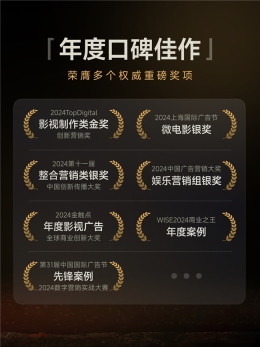 年次評判の傑作! No.9 CompanyのMicro-Film「Memory Travel」は多くの権威ある賞を受賞しましたApr 13, 2025 pm 11:51 PM
年次評判の傑作! No.9 CompanyのMicro-Film「Memory Travel」は多くの権威ある賞を受賞しましたApr 13, 2025 pm 11:51 PMNo. 9とブランドのスポークスマンYi Yang Qianxiによって作成されたマイクロフィルム「メモリトラベル」は、2024年にいくつかの権威あるメディア賞を受賞し、今年の傑作になりました。この作品は、そのユニークな物語スタイル、絶妙な生産、誠実な感情で業界から高い評価を得ています。 2024年の賞と栄誉:2024ゴールドタッチグローバルビジネスイノベーション賞 - 毎年恒例の映画とテレビ広告2024中国広告マーケティング賞 - エンターテインメントマーケティンググループシルバーアワード2024トップデジタルイノベーションマーケティング賞 - 映画およびテレビプロダクションゴールドアワード2024上海国際広告フェスティバル - マイクロフィルムシルバーアワード2024第11日イノベーションアワード賞賞を受賞します。
 イノベーションをリードし、別の名誉を獲得してください! AgonはPCONLINE2024 Zhizhen Technology Awardを受賞しましたApr 13, 2025 pm 11:48 PM
イノベーションをリードし、別の名誉を獲得してください! AgonはPCONLINE2024 Zhizhen Technology Awardを受賞しましたApr 13, 2025 pm 11:48 PM最近、PCONLine2024 Zhizhen Technology Awardが正式に発表され、Agon Aidong QD-Oled E-Sports Display Ag326udは「Technical Innovation of the Year」賞を受賞しました。この名誉は、業界の技術的利点と市場パフォーマンスの高い認識を表しているだけでなく、e-Sportsディスプレイテクノロジーの分野でのAgonの革新的な能力と顕著な成果を完全に反映しています。 01.テクノロジーの将来を見ると、Pconline Zhizhen Technology Awardの権威ある価値は、テクノロジー業界の天気の良いものです。 Pconline Zhizhen Technology Awardは、厳密な評価システムと詳細な業界分析により、業界の幅広い認識を首尾よく獲得しています。この賞は、テクノロジー業界の開発を促進する優れた製品やブランドを称賛することに常に取り組んできました。
 ソニーは、PS5 Proで特別なGPUを使用してAMDを使用してAIを開発する可能性を確認していますApr 13, 2025 pm 11:45 PM
ソニーは、PS5 Proで特別なGPUを使用してAMDを使用してAIを開発する可能性を確認していますApr 13, 2025 pm 11:45 PMSony InteractiveEntertainmentのチーフアーキテクト(SIE、Sony Interactive Entertainment)のMark Cernyは、パフォーマンスアップグレードAMDRDNA2.xアーキテクチャGPU、およびAMDとの機械学習/人工知能プログラムコードノームの「Amethylst」を含む、次世代ホストPlayStation5Pro(PS5PRO)のハードウェアの詳細をリリースしました。 PS5PROパフォーマンスの改善の焦点は、より強力なGPU、高度なレイトレース、AI搭載のPSSRスーパー解像度関数を含む3つの柱に依然としてあります。 GPUは、SonyがRDNA2.xと名付けたカスタマイズされたAMDRDNA2アーキテクチャを採用しており、RDNA3アーキテクチャがあります。
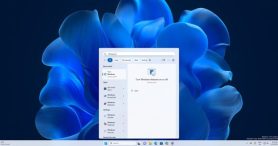 最後に変わった! Microsoft Windows検索機能は新しいアップデートの先導Apr 13, 2025 pm 11:42 PM
最後に変わった! Microsoft Windows検索機能は新しいアップデートの先導Apr 13, 2025 pm 11:42 PMMicrosoftのWindows検索機能に対する改善は、EUのWindows Insiderチャネルでテストされています。以前は、統合されたWindows検索機能はユーザーによって批判されており、経験が不十分でした。この更新は、検索機能を2つの部分に分割します。ローカル検索とBingベースのWeb検索でユーザーエクスペリエンスを向上させます。検索インターフェイスの新しいバージョンは、デフォルトでローカルファイル検索を実行します。オンラインで検索する必要がある場合は、[Microsoft BingWebsearch]タブをクリックして切り替える必要があります。切り替え後、検索バーには「Microsoft BingWebsearch:」が表示され、ユーザーはキーワードを入力できます。この動きにより、ローカル検索結果とBing検索結果の混合が効果的に回避されます
 巧みにグリル!モンスターハンターは、20周年記念バーベキュータイマーとケトルを発売しますApr 13, 2025 pm 11:39 PM
巧みにグリル!モンスターハンターは、20周年記念バーベキュータイマーとケトルを発売しますApr 13, 2025 pm 11:39 PMカプコンの「モンスターハンター」シリーズの20周年を祝うために、バウダオクラブはユニークな雑誌セットである「モンスターハンター」をテーマにしたバーベキュータイマーと付属カップを立ち上げました。このセットは、12月27日に日本の自宅のコンビニエンスストアで利用可能になり、3,498円で価格設定されます。この雑誌セットの最大のハイライトは、インタラクティブなバーベキュータイマーで、一連のゲームの古典的なバーベキューシーンを完全に複製します。タイマーは、LED Flame Light EffectsとGame BGMを備えた古いバージョンのバーベキューツールを使用して設計されており、実際のバーベキュープロセス中に狩猟の楽しみを体験できます。回転ハンドルは、反転したバーベキューをシミュレートします。ベーキングに成功した後、「ベイクド!」の音声プロンプトはプレイされます。タイマーサイズは約9.5cm(高さ)x 10.7cm(幅)x 8cm(深い)、内蔵l
 私はユーザーをとても理解しています! Xiaomi SU7の所有者は無料で手に入れることができますバルブコアキャップApr 13, 2025 pm 11:36 PM
私はユーザーをとても理解しています! Xiaomi SU7の所有者は無料で手に入れることができますバルブコアキャップApr 13, 2025 pm 11:36 PMXiaomi Autoの最初の記念日のお祝いは、車の所有者に新年の贈り物を与えます!昨年、配達量が130,000台を超えた後、Xiaomi Autoの公式Weiboは、Lei Junの古典的な引用「Areyouok?」を提供すると発表しました。すべてのXiaomi SU7の所有者および将来の所有者に。番号は限られており、無料で受け取ることができます!アクティビティ時間:2024年12月28日の午後4時から2025年1月20日に23:59:59。2024年12月31日の23:59:59より前に車を購入するか、注文を完了したユーザーは、4ピースの「Areyouok?」を取得できます。バルブコアキャップは無料で。このバルブコアキャップは、今年9月に初めてリリースされ、明るい黄色のPVCと真鍮素材で作られています。真鍮のコアは直接埋め込まれており、安全な運転を確保し、落ちるのは簡単ではありません。広く使用されている、
 HDMI 2.2規格は、2025年の前夜に発表される予定です! 8kの解像度はまもなく予定されていますApr 13, 2025 pm 11:33 PM
HDMI 2.2規格は、2025年の前夜に発表される予定です! 8kの解像度はまもなく予定されていますApr 13, 2025 pm 11:33 PMHDMI2.2規格は、2025 CES展示の前夜に公式にリリースされると予想されています。 HDMIFORUMは、この新世代のビデオ信号伝送プロトコル仕様を1月6日に発表する予定です。2017年にリリースされたHDMI2.1標準は、48Gbpsの最大帯域幅を持ち、4K144Hzおよび8k30Hzのビデオ伝送をサポートし、DSCテクノロジーで最大10k120Hzになります。 HDMI2.2は、帯域幅を大幅に増加させ、より高い解像度とリフレッシュレートをサポートし、新しいワイヤーを採用すると予想されます。特定の仕様はまだ開示されていませんが、HDMI2.2は必然的に48Gbpsの帯域幅と10240*4320のHDMI2.1の解像度制限を上回ります。 DisplayPort2.1が20にあることを考えると


ホットAIツール

Undresser.AI Undress
リアルなヌード写真を作成する AI 搭載アプリ

AI Clothes Remover
写真から衣服を削除するオンライン AI ツール。

Undress AI Tool
脱衣画像を無料で

Clothoff.io
AI衣類リムーバー

AI Hentai Generator
AIヘンタイを無料で生成します。

人気の記事

ホットツール

SAP NetWeaver Server Adapter for Eclipse
Eclipse を SAP NetWeaver アプリケーション サーバーと統合します。

AtomエディタMac版ダウンロード
最も人気のあるオープンソースエディター

ZendStudio 13.5.1 Mac
強力な PHP 統合開発環境

VSCode Windows 64 ビットのダウンロード
Microsoft によって発売された無料で強力な IDE エディター

ゼンドスタジオ 13.0.1
強力な PHP 統合開発環境






